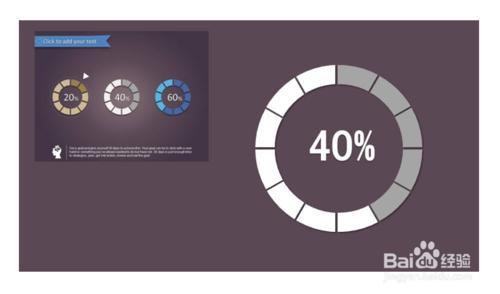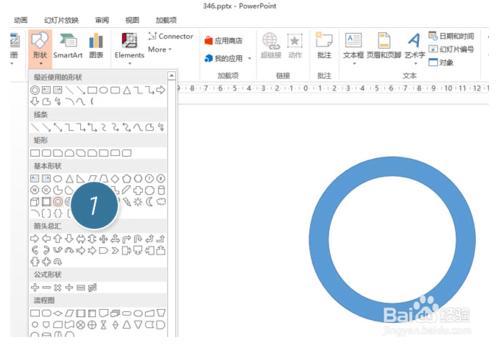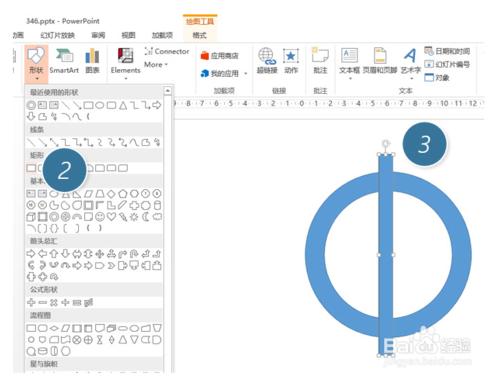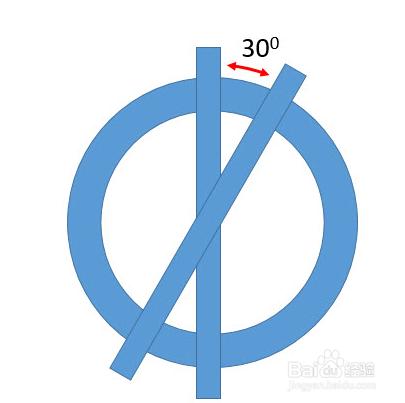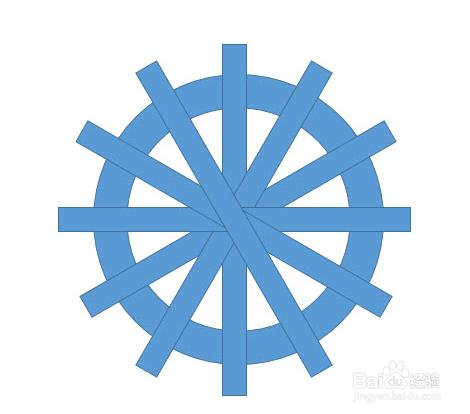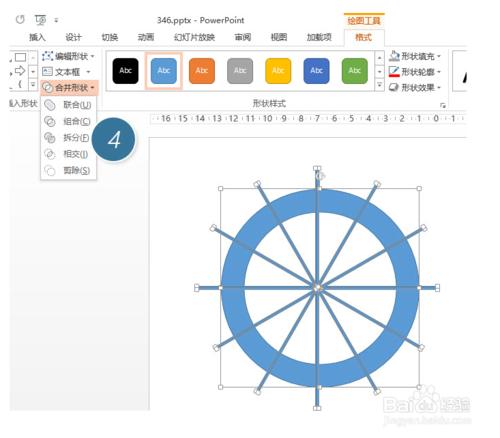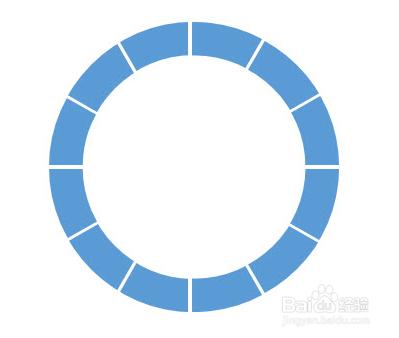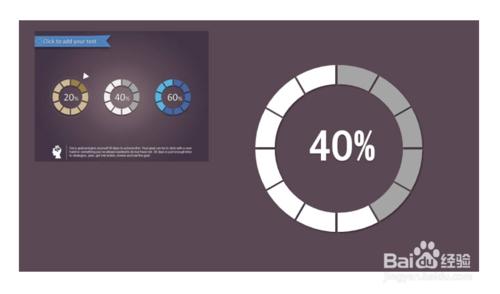場景:企業人事、財務、市場、專案部等需要PPT設計製作的辦公人士。
工具/原料
PPT
方法/步驟
新建一個PPT,在“形狀”中插入“同心圓”。(下圖 1 處)
接下來插入矩形(下圖 2 處),注意矩形的最小寬度,保證矩形有旋轉調節鈕。(下圖 3 處)
接下來複制一個矩形,然後按住Shift鍵,滑鼠拖拽旋轉調節鈕,可進行每15度的旋轉。調節到30度的位置。如下圖所示:
以此類推後的效果:
接下來重要的操作,需要把矩形框變細。應該如何操作呢?選中下圖中的三條矩形。按住shift+ctrl快鍵,拖拽下圖箭頭所指位置,將其調節至極細狀態。
同理搞定另外三跟矩形,然後Ctrl+A 選中所有圖形,點選“合併形狀—拆分”。(下圖 4 處)
拆分後刪除不需要的部分。
接下來嘛,利用取色器搞定配色。
注意事項
該技巧PPT2013版本及以上有效
環形, PPT, ios繪製虛線分割線, ios開發繪製環形, ps環形百分比繪製技法, ps繪製環形點陣, ppt環形流程圖模板, ppt環形圖, ppt環形圖模板, ppt環形箭頭, ppt環形素材,